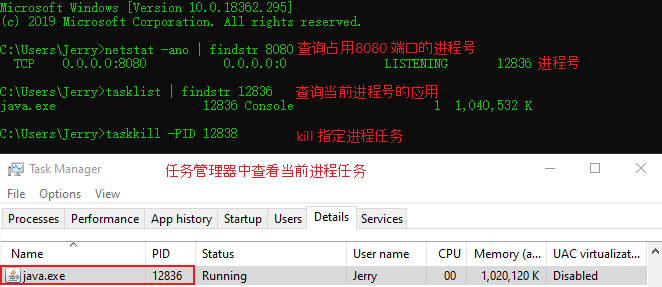Windows 之 常用应用安装
这是一篇在Windows系统下,持续更新常用开发软件安装汇总,当然一些简单得安装就在这里记录,不废话了
JDK
官方下载地址,选择需要的版本下载安装包
安装完成,设置环境变量,右击我的电脑–>属性–>高级系统设置–>高级–>环境变量
- 在系统变量里新建
JAVA_HOME变量,变量值为你的JDK的安装路径,比如:C:\Program Files\Java\jdk1.8.0_60 - 在系统变量里新建
CLASSPATH变量1
.;%JAVA_HOME%\lib;%JAVA_HOME%\lib\tools.jar
- 找到
path变量(已存在不用新建)添加变量值1
%JAVA_HOME%\bin;%JAVA_HOME%\jre\bin
- 保存修改,并启动 CMD 进行验证,输出安装的 Java 版本表示安装成功
1
java -version
变量值之间用
;隔开。注意原来Path的变量值末尾有没有;号,如果没有,先输入;号再输入
Git
- 官方下载地址
- 清华镜像下载地址
关于 Git 的安装没有什么可说的(使用默认配置即可),基本上就是下一步,下一步,到完成
MySQL
- 官方下载地址
- 下载
MySQL Community Server或者MySQL Installer for Windows都可以,这里我下载的是MySQL Community Server
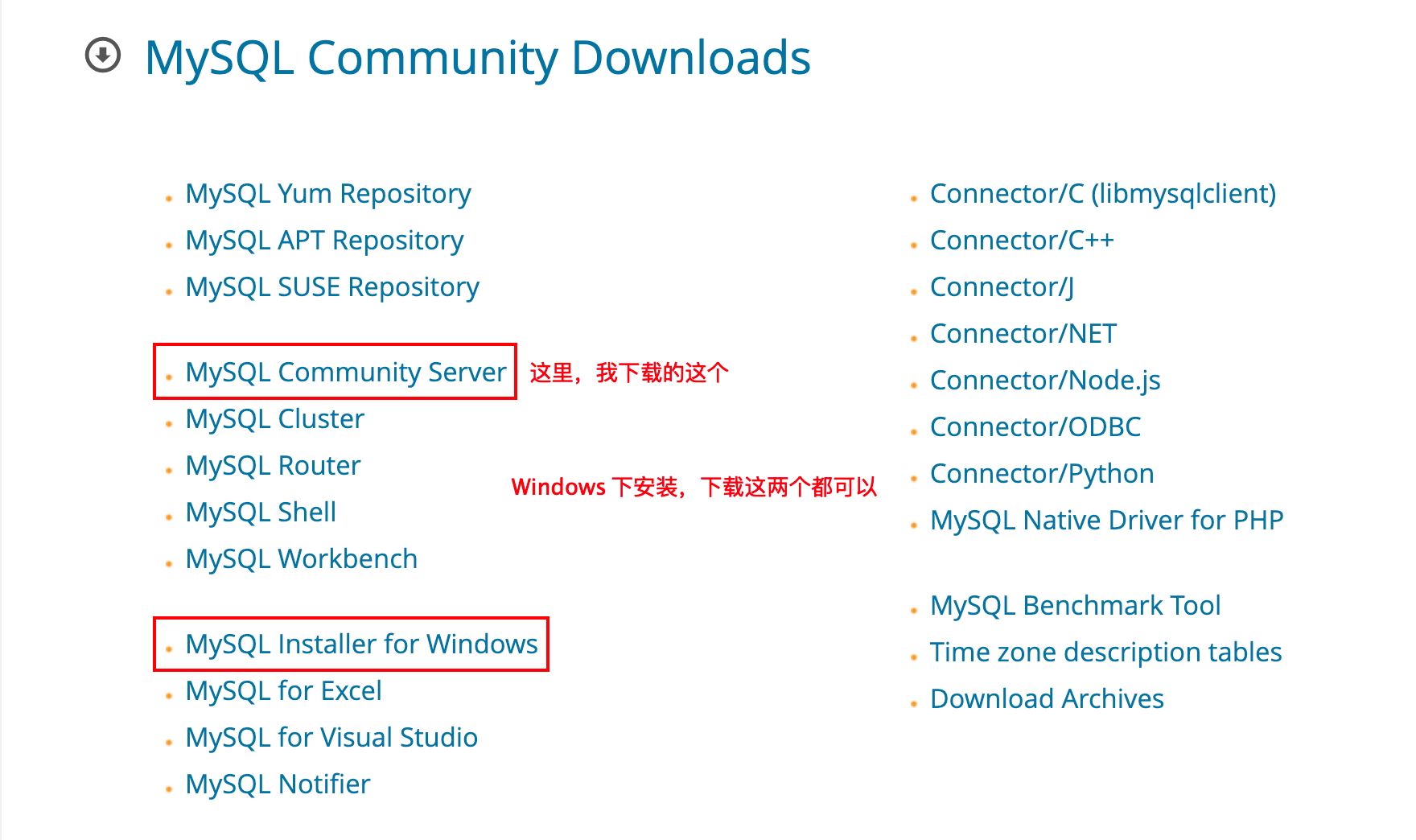
安装步骤请看截图所示
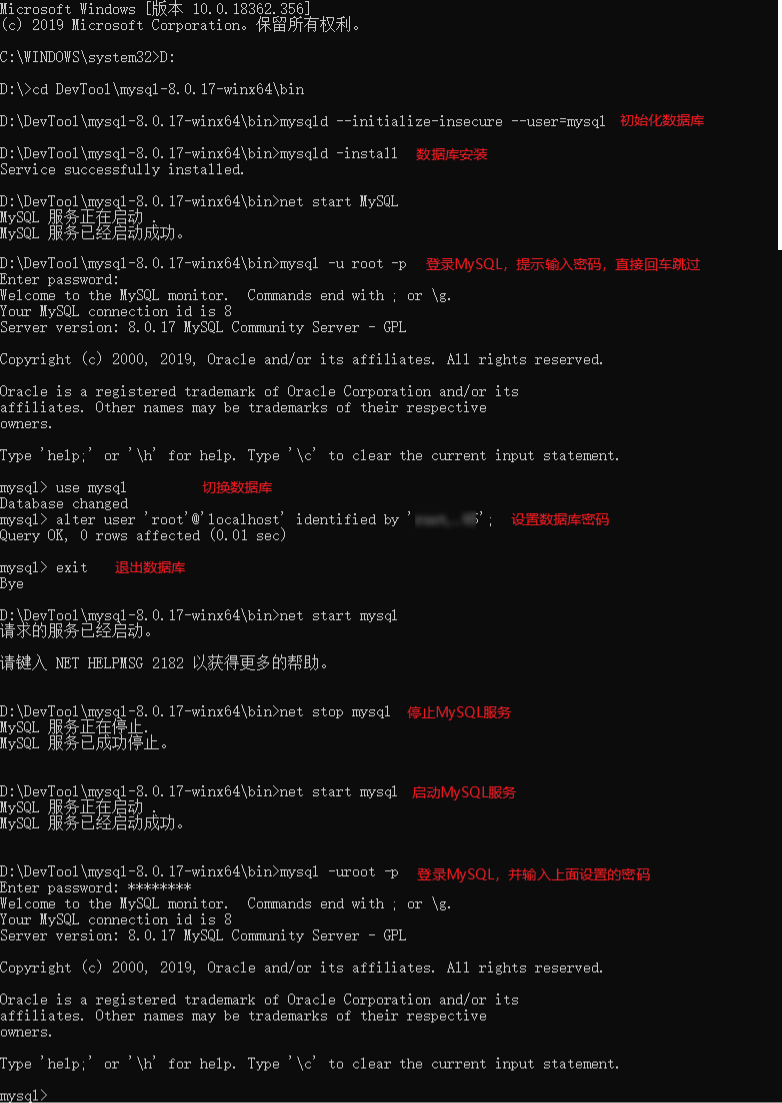
Tomcat
官方网站,选择需要的版本下载
- 官方 Tomcat 镜像:https://downloads.apache.org/tomcat/
- 北京理工大学:https://mirrors.bit.edu.cn/apache/tomcat/
- 北京外国语大学:https://mirrors.bfsu.edu.cn/apache/tomcat/
- 清华大学:https://mirrors.tuna.tsinghua.edu.cn/apache/tomcat/
安装
下载对应版本的文件,这里比如 apache-tomcat-9.0.26 版本文件,放入你系统某个位置,最好是英文路径且路径中没有空格或特殊字符,并解压文件
配置
Tomcat 和 JDK 一样为了方便使用都需要配置环境变量,右击我的电脑–>属性–>高级系统设置–>高级–>环境变量
- 在系统变量里新建
CATALINA_BASE变量,变量值为你的Tomcat路径,比如:D:\DevTools\apache-tomcat-9.0.26 - 在系统变量里新建
CATALINA_HOME变量,变量值为你的Tomcat路径,比如:D:\DevTools\apache-tomcat-9.0.26 - 找到
path变量(已存在不用新建)添加变量值1
;%CATALINA_HOME%\lib;%CATALINA_HOME%\bin;
变量值之间用
;隔开。注意原来Path的变量值末尾有没有;号,如果没有,先输入;号再输入 - 保存修改,并启动 CMD 进行验证
1
statrup
乱码
Tomcat 控制台中中文乱码,需要修改 Tomcat 配置文件 logging.properties 中的字符编码,将默认的 UTF-8 改为 GBK,文件路径<You Tomcat>\conf
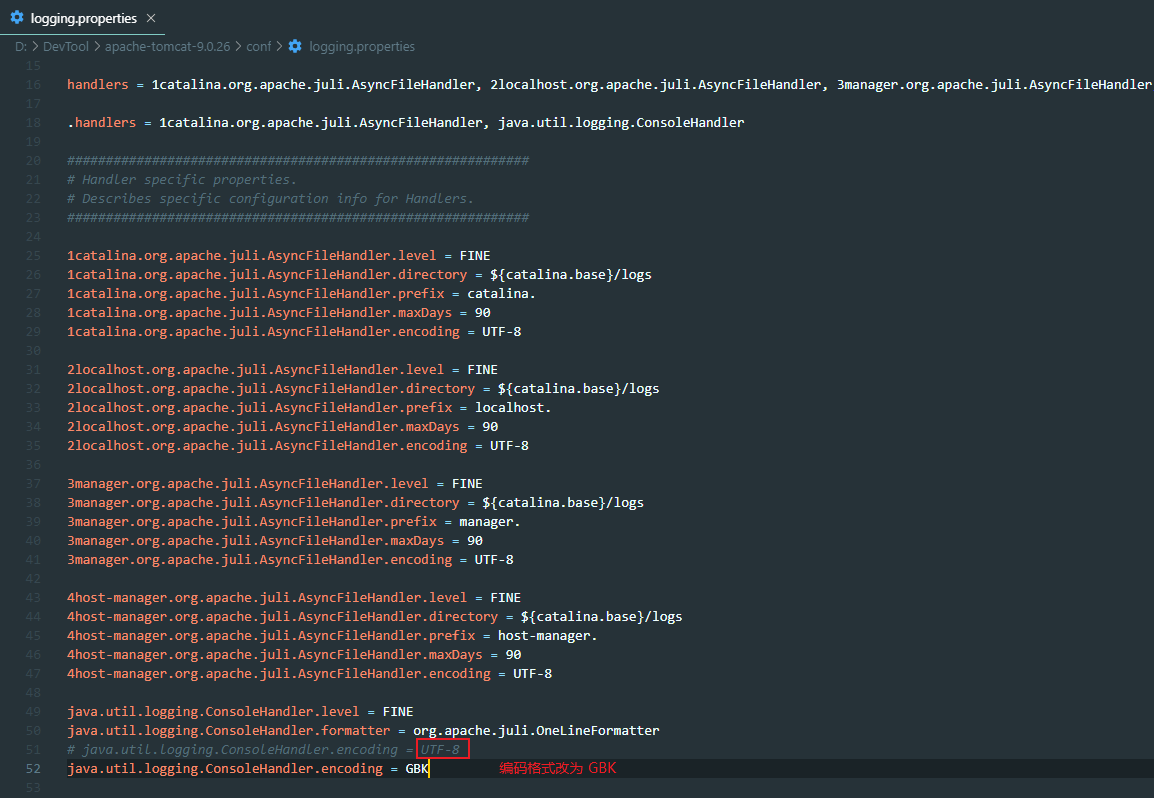
缓存
文件路径<You Tomcat>\conf,修改 context.xml 文件,在 <Context> 标签中添加如下配置即可
1 | <Resources cachingAllowed="true" cacheMaxSize="100000" /> |
Maven
官方网站
- 官方 Maven 镜像:https://downloads.apache.org/maven/
- 北京理工大学:https://mirrors.bit.edu.cn/apache/maven/
- 北京外国语大学:https://mirrors.bfsu.edu.cn/apache/maven/
- 清华大学:https://mirrors.tuna.tsinghua.edu.cn/apache/maven/
安装
下载对应版本的文件,这里比如 apache-maven-3.6.3 版本文件,放入你系统某个位置,最好是英文路径且路径中没有空格或特殊字符,并解压文件
配置
Maven 和 JDK 一样为了方便使用都需要配置环境变量,右击我的电脑–>属性–>高级系统设置–>高级–>环境变量
- 在系统变量里新建
MAVEN_HOME变量,变量值为你的Tomcat路径,比如:D:\DevTools\apache-maven-3.6.3 - 找到
path变量(已存在不用新建)添加变量值1
;%MAVEN_HOME%\bin;
变量值之间用
;隔开。注意原来Path的变量值末尾有没有;号,如果没有,先输入;号再输入 - 保存修改,并启动 CMD 进行验证
1
mvn -version
镜像地址(可选)
如果你服务所依赖的包都是使用公司内部的私服,或者需要加快依赖的同步速度,那么建议你修改 maven 同步镜像的配置,编辑 <You maven>\conf 路径下 settings.xml 文件,在
1 | <mirrors> |
本地依赖存放地址
默认,maven 的依赖都存放在 C:Users/<Your name>/.m2/reposittory 路径下,你可以指定 maven 同步的依赖存默认放在你设置的路径下,编辑 <You maven>\conf 路径下 settings.xml 文件,修改
1 | <localRepository>D:DevTools/maven/repository</localRepository> |
配置修改验证
配置完成,在命令行输入 mvn help:system 测试,查看下载链接里面是否是现在配置的镜像地址,以及下载后的文件是否存放在自定设置的目标地址
CMD
常用命令
- IP地址
1
ipconfig
- 查看端口 截图如下:
1
2
3
4
5
6# 查看端口号:netstat -ano | findstr 端口号
netstat -ano | findstr 8080
# 查看占用端口号进程 :tasklist | findstr 进程号
tasklist | findstr 12836
# kill 指定进程:taskkill -PID 进程号 -F
taskkill -PID 12836 -F